
피들스틱 챔피언 업데이트

피들스틱, 오래된 공포







능력치 & 기술







능력치:
[변경된 능력치만 표기함!]
- 공격력 : 48.36 -> 55.36
- 방어력 : 30 -> 34
- 성장 체력 : 80 -> 92
- 체력 : 524.4 -> 580.4
스킬:
기본 지속 효과 - 무해한 허수아비
"피들스틱의 장신구가 허수아비 인형으로 대체됩니다.
인형은 피들스틱의 레벨에 따라 재사용 대기시간이 감소하며 지속시간이 증가합니다.
레벨 6 : 인형 설치 시, 주변의 와드를 6초간 드러냅니다."

허수아비 인형
장신구
사용 시: 130-280초간 인형을 설치하며 이 인형은 적에게 피들스틱과 완전히 동일하게 보입니다.
매 115-30초마다 하나의 인형이 새로 생성되어 저장되며, 최대 2개의 인형을 저장할 수 있습니다.
적 챔피언이 인형의 근처로 다가오면 인형이 활성화되어 무작위 동작을 취하며, 이후 무너져 내립니다.


공포 (Q)
65 마나
15/14.5/14/13.5/13초 재사용 대기시간
기본 지속 효과 : 피들스틱이 전투에서 벗어나 적의 시야에 보이지 않을 때 피들스틱의 스킬이 적에게 피해를 입히면, 피들스틱이 대상을 1/1.25/1.5/1.75/2초간 공포에 빠뜨립니다.
사용 시 : 적이 최근에 공포에 걸리지 않았다면, 대상을 1/1.25/1.5/1.75/2초간 공포에 빠뜨리며 대상 현재 체력의 6/7/8/9/10% (+50AP당 1%)만큼의 마법 피해를 입힙니다. (최소 40/60/80/100/120)
적이 최근에 공포에 걸렸다면, 대신 대상 현재 체력의 12/14/16/18/20% (+50AP당 2%)만큼의 마법 피해를 입힙니다. (최소 80/120/160/200/240)
몬스터에게는 최대 400의 피해를 입힐 수 있습니다."


풍작 (W)
60 마나
9초 재사용 대기시간
피들스틱이 근처에 있는 적의 영혼을 흡수하여, 2초간 매 초당 50/80/110/140/170 (+35% AP)의 마법 피해를 입힙니다. 마지막 타격은 대상의 잃은 체력의 12/14/16/80/20%만큼의 마법 피해를 입힙니다.
피들스틱은 감소 전 피해량의 30/35/40/45/50%만큼의 수치만큼 회복하며, 미니언 상대로는 15%만큼만 회복합니다.
풍작이 끝까지 시전되거나 더 이상 주변에 적이 남아있지 않을 경우, 남은 재사용 대기시간의 60%를 돌려받습니다.


수확 (E)
40 마나
10/9/8/7/6초 재사용 대기시간
피들스틱이 낫에 담긴 어둠의 마력을 방출하여, 전방의 초승달 모양 지역에 70/100/130/160/190 (+50% AP)의 마법 피해를 입히고 적중한 적들을 1.5초간 30/35/40/45/50% 둔화시킵니다.
초승달 모양 지역 중앙에 위치한 적들은 둔화 지속 시간 동안 추가로 침묵당합니다.


까마귀 폭풍 (R)
100 마나
140/110/80초 재사용 대기시간
궁극기
피들스틱이 1.5초간 정신 집중 후, 대상 지역으로 순간이동하며 살인 까마귀 떼를 불러내어 피들스틱 주변의 적에게 125/225/325 (+45% AP)의 마법 피해를 매 초 입힙니다.
까마귀 떼는 5초간 지속되며, 총 625/1125/1625 (+225% AP)의 마법 피해를 입힙니다.


음성
피들스틱의 전체 음성입니다:
피들스틱은 새로운 픽/밴 대사를 얻었습니다:
Choose: "공포."
Ban: "두려움."
스토리
피들스틱의 스토리가 추가되었습니다
업데이트 스킨
각 피들스킨의 스킨들도 업데이트를 받았습니다!
유령 피들스틱











유니언 잭 피들스틱




노상강도 피들스틱




호박머리 피들스틱




해적 피들스틱




깜짝 파티 피들스틱


















어둠 막대사탕 피들스틱











부활한 피들스틱











시공간 침략자 피들스틱






챔피언 스킨
5개의 신규 스킨이 PBE에 추가되었습니다!
Furyhorn Cosplay 베이가
1350 RP











Pengu Cosplay 트리스타나










파괴의 신 말자하



파괴의 신 마오카이











파괴의 신 사이온











크로마
깜짝 파티 피들스틱
[3 크로마]

Furyhorn 베이가
[8 크로마]

파괴의 신 말자하
[8 크로마]

파괴의 신 마오카이
[7 크로마]

파괴의 신 사이온
[7 크로마]

소환사 아이콘
4개의 신규 소환사 아이콘이 PBE에 등장했습니다:
Furyhorn Cosplay Veigar, Pengu Cosplay Tristana


Yuumi Space Day Icon, Diana Space Day Icon
[러시아]
"2020 Cosmonautics Day 이벤트에 참여하여 획득 (지역 한정)."


감정표현
2개의 신규 감정 표현이 PBE에 등장했습니다!
Got Ya!, How Dare You?


기타
- 암흑의 별 말파이트 프레스티지 에디션의 스킨 스토리가 PBE에 추가되었습니다:
밸런스 변경점
챔피언

갈리오

영웅출현 (R)- [신규] 이제 범위 내의 모든 아군 챔피언이 5초간 듀란드의 방패(W)의 마법 보호막을 얻습니다.


나서스

쇠약 (W)- [신규] 쇠약의 시전 사정거리가 매 35 흡수의 일격(Q) 스택당 10씩 증가하며, 최대 200까지 증가합니다.


사막의 분노 (R)- [신규] 사막의 분노 시전 도중 나서스의 크기가 매 100 흡수의 일격(Q) 스택당 5%씩 증가합니다.















































 5. 윈도우 디펜더 Off.reg
5. 윈도우 디펜더 Off.reg


 W - 고철 방패
W - 고철 방패 R - 이퀄라이저 미사일
R - 이퀄라이저 미사일
 W - 방호 / 강철의 의지
W - 방호 / 강철의 의지 E - 폭풍
E - 폭풍
 기본 지속 효과 - 강철의 외교관
기본 지속 효과 - 강철의 외교관 Q - 망치 강타
Q - 망치 강타
 기본 지속 효과 - 혹한의 분노
기본 지속 효과 - 혹한의 분노 W - 혹한의 서릿발
W - 혹한의 서릿발 E - 만년 서리
E - 만년 서리
 W - 위험한 새끼 거미
W - 위험한 새끼 거미
 Q - 최후의 의식
Q - 최후의 의식


 Q - 화살 세례
Q - 화살 세례 E - 차오르는 공포
E - 차오르는 공포
 Q - 파편 난사
Q - 파편 난사 카이사
카이사 파이크
파이크 야스오
야스오
 E - 폭풍의 눈
E - 폭풍의 눈
 E - 고무
E - 고무
 E - 도와줘, 픽스!
E - 도와줘, 픽스!
 E - 명령: 보호
E - 명령: 보호







 칼날비
칼날비 기민함
기민함







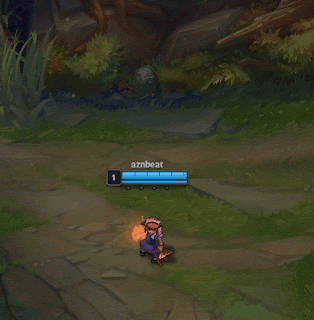








 invalid-file
invalid-file





















 plpgenbtldr-0.5.zip
plpgenbtldr-0.5.zip







